通达信合一版操作指南之三:报价菜单
东吴证券通达信版网上交易软件使用说明
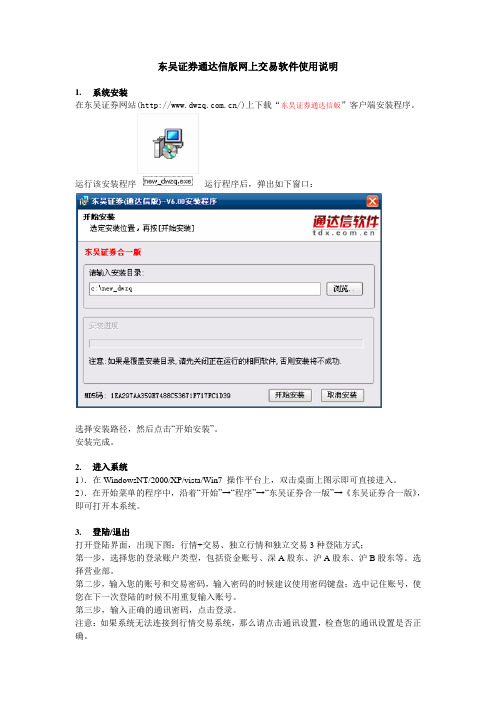
东吴证券通达信版网上交易软件使用说明
1.系统安装
在东吴证券网站(/)上下载“东吴证券通达信版”客户端安装程序。
运行该安装程序运行程序后,弹出如下窗口:
选择安装路径,然后点击“开始安装”。
安装完成。
2.进入系统
1).在WindowsNT/2000/XP/vista/Win7 操作平台上,双击桌面上图示即可直接进入。
2).在开始菜单的程序中,沿着“开始”→“程序”→“东吴证券合一版”→《东吴证券合一版》,即可打开本系统。
3.登陆/退出
打开登陆界面,出现下图:行情+交易、独立行情和独立交易3种登陆方式;
第一步,选择您的登录账户类型,包括资金账号、深A股东、沪A股东、沪B股东等。
选择营业部。
第二步,输入您的账号和交易密码,输入密码的时候建议使用密码键盘;选中记住账号,使您在下一次登陆的时候不用重复输入账号。
第三步,输入正确的通讯密码,点击登录。
注意:如果系统无法连接到行情交易系统,那么请点击通讯设置,检查您的通讯设置是否正确。
【退出系统】
要退出系统,有三种方法:
1. 按 Alt+F4 ;
2. 在菜单栏系统菜单选择退出系统;
3. 用鼠标点击窗口右上角的“×”。
4.委托
登陆通达信委托界面后,出现下图:
委托系统所有功能都在左侧功能树中选择完成,委托买卖功能、查询功能、银证转账功能等。
工具栏中提供系统辅助功能,如买入委托、系统设置等等。
操作简便易用。
5.详细功能,可以在登陆界面的使用指南中查看。
通达信使用攻略
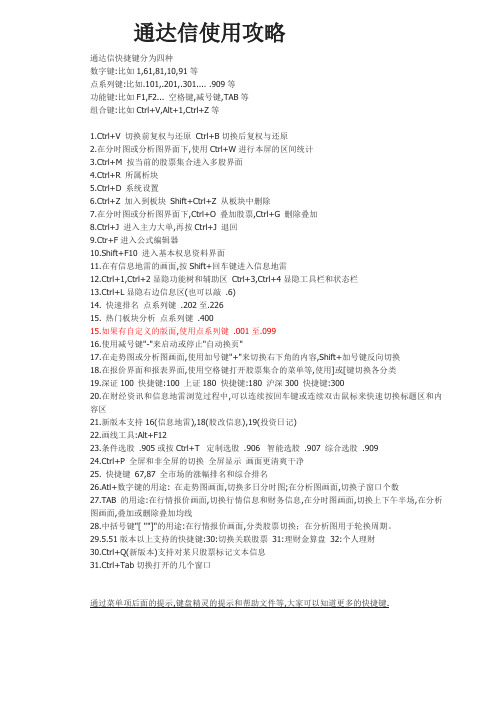
通达信使用攻略通达信快捷键分为四种数字键:比如1,61,81,10,91等点系列键:比如.101,.201,.301 (909)功能键:比如F1,F2... 空格键,减号键,TAB等组合键:比如Ctrl+V,Alt+1,Ctrl+Z等1.Ctrl+V 切换前复权与还原Ctrl+B切换后复权与还原2.在分时图或分析图界面下,使用Ctrl+W进行本屏的区间统计3.Ctrl+M 按当前的股票集合进入多股界面4.Ctrl+R 所属析块5.Ctrl+D 系统设置6.Ctrl+Z 加入到板块Shift+Ctrl+Z 从板块中删除7.在分时图或分析图界面下,Ctrl+O 叠加股票,Ctrl+G 删除叠加8.Ctrl+J 进入主力大单,再按Ctrl+J 退回9.Ctr+F进入公式编辑器10.Shift+F10 进入基本权息资料界面11.在有信息地雷的画面,按Shift+回车键进入信息地雷12.Ctrl+1,Ctrl+2显隐功能树和辅助区Ctrl+3,Ctrl+4显隐工具栏和状态栏13.Ctrl+L显隐右边信息区(也可以敲 .6)14. 快速排名点系列键 .202至.22615. 热门板块分析点系列键 .40015.如果有自定义的版面,使用点系列键 .001至.09916.使用减号键"-"来启动或停止"自动换页"17.在走势图或分析图画面,使用加号键"+"来切换右下角的内容,Shift+加号键反向切换18.在报价界面和报表界面,使用空格键打开股票集合的菜单等,使用]或[键切换各分类19.深证100 快捷键:100 上证180 快捷键:180 沪深300 快捷键:30020.在财经资讯和信息地雷浏览过程中,可以连续按回车键或连续双击鼠标来快速切换标题区和内容区21.新版本支持16(信息地雷),18(股改信息),19(投资日记)22.画线工具:Alt+F1223.条件选股 .905或按Ctrl+T 定制选股 .906 智能选股 .907 综合选股 .90924.Ctrl+P 全屏和非全屏的切换全屏显示画面更清爽干净25. 快捷键67,87 全市场的涨幅排名和综合排名26.Atl+数字键的用途: 在走势图画面,切换多日分时图;在分析图画面,切换子窗口个数27.TAB的用途:在行情报价画面,切换行情信息和财务信息,在分时图画面,切换上下午半场,在分析图画面,叠加或删除叠加均线28.中括号键"[ ""]"的用途:在行情报价画面,分类股票切换;在分析图用于轮换周期。
通达信合一版简要使用说明

通达信tc50客户端简要使用说明通达信tc50客户端的特色功能介绍(一)通达信新一代交易,委托功能特色介绍说明1.一站式登录,行情,资讯,交易深度融合。
可以选取三种登陆方式:"行情+交易","独立行情","独立交易"当选择"行情+交易"或者"独立交易"时需要输入帐号密码。
而选择"独立行情"的时候不需要输入帐号密码,可以直接登录2.闪电下单功能。
闪电买入,闪电卖出,闪电撤单查询。
方便快捷。
按下快捷键21,23,22分别对应出现如下三种功能选择3.对买对卖。
在最短的时间,最少的操作里完成同支股票的买卖。
方便权证等T+0操作。
4.组合通操作。
建立和操作自己的投资组合。
您可以自己定义自己的组合通。
当然也可以很方便的买卖5.预警委托。
到价提示委托操作。
有此功能您可以不必一直关注股票到您心仪的价格,只需要设置好预警委托,即可在您关注的股票到您心仪的价格的时候,会提示您进行买卖操作。
6.多帐号同时登录。
当您需要登录多个帐号的时候,您不需要另外打开一个客户端,而直接进行添加即可。
(二)通达信新一代交易,行情功能特色介绍说明1:分时图全貌1. 右上角显示股票代码及名称;2. 白色曲线为每分钟该商品成交价连线,黄色曲线为其均价线;3. 黄色柱状线是每分钟累计成交量,以100股为单位;4. 鼠标或小键盘"+"进行功能切换;5. F1或01查看每笔成交明细,F2或02查看分价表;6. 用Tab键切换上下午分时走势;7. 为了更真实、更直观地反映最近一段时间内的分时状况,以便发现最近一段时间内的股票走势状况,可以在分时图上显示多日的分时线最多可以显示10天的分时;8. “L”表示该股票的关联股票信息,用户用鼠标点击这些符号就可以查看相关信息。
9.主图叠加,除分笔成交图,其它分析周期都可做主图叠加。
通达信交易界面操作方法

通达信交易界面操作方法
通达信是一款股票交易软件,其交易界面操作方法如下:
1. 登录通达信账号后,打开交易界面。
2. 界面上方是菜单栏,包含了各种功能按钮,比如:买入、卖出、查询、撤单等。
3. 左侧是股票代码输入框,可以输入你想要交易的股票代码。
4. 中间是买卖盘,分为五档行情和十档行情两种显示方式。
五档行情显示当前股票的买入和卖出价格,十档行情则显示更全面的买卖盘信息。
5. 右侧是交易明细,显示了最近的交易记录,包括成交价格、成交数量、成交时间等。
6. 下方是委托框,可以输入你要交易的股票数量和价格,然后点击买入或卖出按钮进行交易。
7. 底部是资金和持仓信息,包括可用资金、冻结资金、持仓股票数量等。
8. 在交易界面上方还有一些其他辅助工具,比如行情分析图、资金流向图等,
可以帮助你分析市场走势和优化交易策略。
以上就是通达信交易界面的基本操作方法,希望对你有帮助。
通达信功能使用技巧
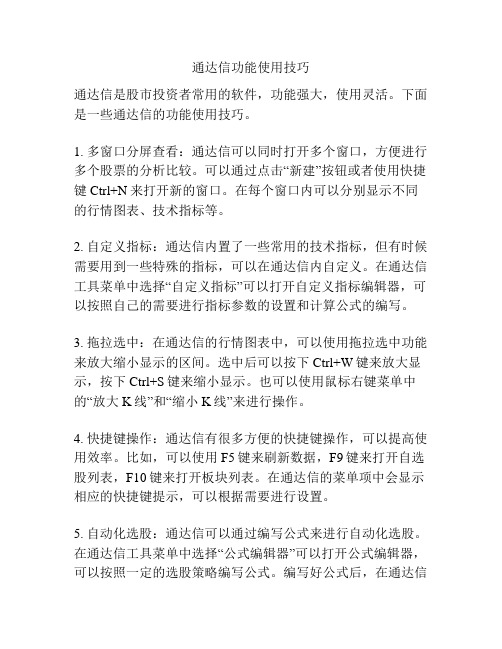
通达信功能使用技巧通达信是股市投资者常用的软件,功能强大,使用灵活。
下面是一些通达信的功能使用技巧。
1. 多窗口分屏查看:通达信可以同时打开多个窗口,方便进行多个股票的分析比较。
可以通过点击“新建”按钮或者使用快捷键Ctrl+N来打开新的窗口。
在每个窗口内可以分别显示不同的行情图表、技术指标等。
2. 自定义指标:通达信内置了一些常用的技术指标,但有时候需要用到一些特殊的指标,可以在通达信内自定义。
在通达信工具菜单中选择“自定义指标”可以打开自定义指标编辑器,可以按照自己的需要进行指标参数的设置和计算公式的编写。
3. 拖拉选中:在通达信的行情图表中,可以使用拖拉选中功能来放大缩小显示的区间。
选中后可以按下Ctrl+W键来放大显示,按下Ctrl+S键来缩小显示。
也可以使用鼠标右键菜单中的“放大K线”和“缩小K线”来进行操作。
4. 快捷键操作:通达信有很多方便的快捷键操作,可以提高使用效率。
比如,可以使用F5键来刷新数据,F9键来打开自选股列表,F10键来打开板块列表。
在通达信的菜单项中会显示相应的快捷键提示,可以根据需要进行设置。
5. 自动化选股:通达信可以通过编写公式来进行自动化选股。
在通达信工具菜单中选择“公式编辑器”可以打开公式编辑器,可以按照一定的选股策略编写公式。
编写好公式后,在通达信的自选股界面中应用该公式就可以进行自动化选股。
6. 同步线上线下数据:通达信可以通过安装通达信同步工具来同步线上和线下的数据,可以将一个选股系统所用的数据同步到其他机器上,或者将线下机器的数据同步到线上机器上。
这样可以方便在不同的机器上进行股票操作,而不会因为数据不同步而产生冲突。
7. 投资策略模拟:通达信提供了模拟交易功能,可以进行虚拟的投资操作来验证投资策略的有效性。
在通达信的帮助菜单中选择“模拟交易系统”可以进行模拟交易设置。
设置好后,在通达信的交易界面中可以进行虚拟的买卖操作,观察投资结果。
通达信功能丰富,千变万化,以上只是其中的一小部分功能使用技巧。
红宝书16-通达信功能使用技巧

通达信功能使用技巧文档记录:第一节一步式操作1.1.公式管理器1.2.系统设置1.3.行情报价1.4.分析图/分时图1.5.其他第二节Level2信息揭示第三节数据恢复3.1.恢复指标公式3.2.自定义指标模板3.3.转移自定义板块第四节常用功能4.1.实现自定义公式的条件预警3.设置预警条件Ctrl+Y然后点击所有设置,预警品种—添加品种—深沪A股,公式设置—添加公式选择4.2.实现分时金叉死叉预警4.3.实现报表展示自定义指标输出1.要求股票按照MACD值的大小进行排序。
4.4.引用系统公式变自定义公式第五节问答5.1.数据相关5.2.其他意思?5.3.服务第六节公式汇总6.1.跨周期五周最高:=AAA.HH#WEEK(5);{HH=HHV(H,5)}五月最高:=AAA.HH#MONTH(5);现价:IF(CURRBARSCOUNT<=15,DYNAINFO(7),DRAWNULL);NN:=CURRBARSCOUNT-1;日最高:IF(CURRBARSCOUNT<=15, REFX(HHV(H,5),NN),DRAWNULL);五周最高1:IF(CURRBARSCOUNT<=15, REFX(五周最高,NN),DRAWNULL); 五月最高1:IF(CURRBARSCOUNT<=15, REFX(五月最高,NN),DRAWNULL); 方法二:不通过公式间引用(显示一条直线的值都是当前交易日的数据)M{0 100 15}CD:=BACKSET( CURRBARSCOUNT=1,M);现价:IF(CD=1,DYNAINFO(7),DRAWNULL);日最高:IF(CD=1,REFX(HHV(H,5), CURRBARSCOUNT-1),DRAWNULL); ZTJ:=WEEKDAY=1;YTJ:=MONTH!=REF(MONTH,1);NY:=SUMBARS(YTJ,5);NZ:=SUMBARS(ZTJ,5);周最高:IF(CD=1,REFX(HHV(H,NZ), CURRBARSCOUNT-1),DRAWNULL); 月最高:IF(CD=1,REFX(HHV(H,NY), CURRBARSCOUNT-1),DRAWNULL); {{缺陷:如果哪个周一是节假日就会多统计一周}}{日线周期下选股}?条件1:要求当月的收盘价与上月收盘价相比,涨幅大于20%条件2:要求当月的最后一个交易日的涨幅为9.5%以上。
通达信合一版简要使用说明

通达信合一版简要使用说明一、软件安装与注册2.安装完成后,打开软件并点击“注册”按钮。
3.输入您的手机号码进行注册,然后按照提示输入您收到的短信验证码。
4.输入您的个人信息并设置登录密码,然后点击“注册”按钮。
注册成功后,您即可登录通达信合一版。
二、软件界面概览1.行情模块:展示实时行情数据,包括股票、期货等市场的行情信息。
2.分析模块:提供各类技术指标和绘图工具,帮助用户进行技术分析。
3.金融信息模块:提供股票等金融产品的基本信息和财务数据。
4.资讯模块:提供最新的财经资讯和研报数据。
三、行情模块的使用1.选择品种:在左侧的品种列表中选择您要查看的品种,如股票代码或期货代码。
2.查看行情:选择要查看的品种后,右侧窗口会显示该品种的实时行情数据,如当前价格、成交量、涨跌幅等。
3.设置自选品种:点击左侧品种列表的“+”按钮可以将品种添加到自选品种列表,方便快速查看自选品种的行情。
四、分析模块的使用1.技术指标:点击分析模块顶部的“指标”按钮,选择要使用的指标类型,如均线、MACD等。
然后在图表上显示相应的指标线。
2.绘图工具:点击分析模块顶部的“画线”按钮,选择要使用的绘图工具,如趋势线、通道等。
然后在图表上绘制相应的图形。
3.时间周期和分时线:使用时间周期按钮可以选择不同的K线周期,如日K线、5分钟K线等。
点击顶部的“分时线”按钮可以查看股票的分时行情。
五、金融信息模块的使用1.股票基本信息:在金融信息模块的左侧选择要查看的股票,右侧窗口会显示该股票的基本信息,如公司名称、PE比率等。
2.财务数据:点击金融信息模块顶部的“财务”按钮,选择要查看的财务指标和时间周期,右侧窗口会显示相应的财务数据。
六、资讯模块的使用1.顶部资讯分类:点击资讯模块顶部的不同分类按钮,可以选择查看不同类型的资讯,如新闻、公告、研报等。
2.查看资讯详细内容:点击资讯列表中的资讯标题,右侧窗口会显示该资讯的详细内容。
七、交易操作八、常见问题解答1.如何更新行情数据?通达信合一版会自动从服务器获取最新的行情数据,无需手动更新。
通达信使用手册
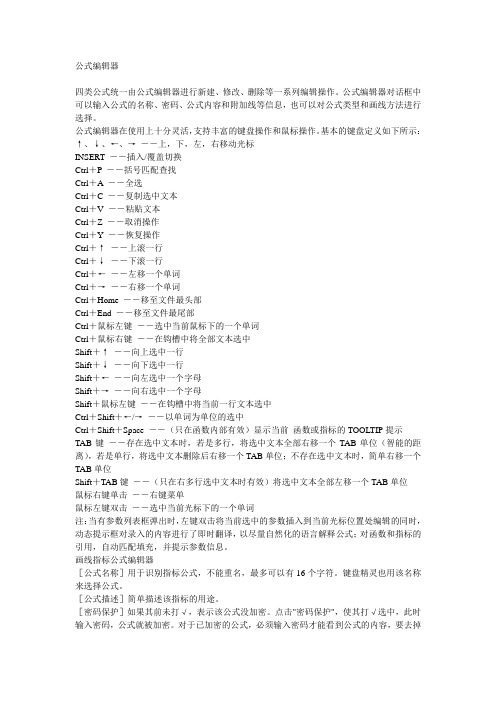
公式编辑器--------------------------------------------------------------------------------四类公式统一由公式编辑器进行新建、修改、删除等一系列编辑操作。
公式编辑器对话框中可以输入公式的名称、密码、公式内容和附加线等信息,也可以对公式类型和画线方法进行选择。
公式编辑器在使用上十分灵活,支持丰富的键盘操作和鼠标操作。
基本的键盘定义如下所示:↑、↓、←、→――上,下,左,右移动光标INSERT ――插入/覆盖切换Ctrl+P ――括号匹配查找Ctrl+A ――全选Ctrl+C ――复制选中文本Ctrl+V ――粘贴文本Ctrl+Z ――取消操作Ctrl+Y ――恢复操作Ctrl+↑――上滚一行Ctrl+↓――下滚一行Ctrl+←――左移一个单词Ctrl+→――右移一个单词Ctrl+Home ――移至文件最头部Ctrl+End ――移至文件最尾部Ctrl+鼠标左键――选中当前鼠标下的一个单词Ctrl+鼠标右键――在钩槽中将全部文本选中Shift+↑――向上选中一行Shift+↓――向下选中一行Shift+←――向左选中一个字母Shift+→――向右选中一个字母Shift+鼠标左键――在钩槽中将当前一行文本选中Ctrl+Shift+←/→――以单词为单位的选中Ctrl+Shift+Space ――(只在函数内部有效)显示当前函数或指标的TOOLTIP提示TAB键――存在选中文本时,若是多行,将选中文本全部右移一个TAB单位(智能的距离),若是单行,将选中文本删除后右移一个TAB单位;不存在选中文本时,简单右移一个TAB单位Shift+TAB键――(只在右多行选中文本时有效)将选中文本全部左移一个TAB单位鼠标右键单击――右键菜单鼠标左键双击――选中当前光标下的一个单词注:当有参数列表框弹出时,左键双击将当前选中的参数插入到当前光标位置处编辑的同时,动态提示框对录入的内容进行了即时翻译,以尽量自然化的语言解释公式;对函数和指标的引用,自动匹配填充,并提示参数信息。
- 1、下载文档前请自行甄别文档内容的完整性,平台不提供额外的编辑、内容补充、找答案等附加服务。
- 2、"仅部分预览"的文档,不可在线预览部分如存在完整性等问题,可反馈申请退款(可完整预览的文档不适用该条件!)。
- 3、如文档侵犯您的权益,请联系客服反馈,我们会尽快为您处理(人工客服工作时间:9:00-18:30)。
报价菜单
1. 分类股票
快捷方式:
点键:【.201】
热键:〖Space〗
功能树---股票
键盘精灵敲入股票名称拼音的首字母组合,如:“stbk”+ Enter,系统进入ST 板块报价表;
【选择股票】选择股票对话框有分类股票、地区板块、行业板块、概念板块、用户板块五张标签。
选中某只股票可用鼠标将其拖动到对话框外的图形显示区。
2 . 股票排名
快捷方式:
点击工具栏动态图标按钮
键盘精灵敲【.202】~【.224】
点击右键---股票排名
新增:信息地雷排名【.288】
单击股票排名,会出现股票26个排名项
3 . 综合排名
对不同市场前六只股票进行综合排名,显示了涨幅、跌幅、震幅、涨速、跌速、量比、委比、总金额等9个指标。
方便用户对异动股票的全面关注。
点击工具栏动态图标按钮
键盘精灵敲81~811
点击右键---综合排名
81沪A综合排名
82沪B综合排名
83深A综合排名
84深B综合排名
85沪债综合排名
86深债综合排名
87深沪A综合排名
88深沪B综合排名
89中小板综合排名
811 权证综合排名
为了动态看盘,设计“综合排名窗口”浮在分析图上,可以随意拖动;双击“综合排名窗口”中的任意股票,背景就会显示相关的分时走势图。
在综合排名中可以使用右键菜单选择查看不同的市场信息,同时可以按“3行3列”或“1行4列”的方式选择查看的方式。
4 . 行情/财务切换
在行情栏目的行情数据和财务数据间进行切换。
快捷方式【TAB】
点击右键---行情/财务分析
鼠标拖动右下角的水平滚动条
要进行行情栏目与财务栏目的同屏查看,可借助键盘精灵[.920]
5 . 热门板块报表
快捷键:【.400】
主要以市场上成交活跃程度作为报表分析对象,以区间换手为主要手段,对板块涨跌幅进行动态排序,并设有“板块领涨股“栏目,点击“涨跌幅排序“便于及时发现热门板块、领涨的龙头股,点击“板块”名称,进入板块内的个股排序报价表,可对板块内的个股进行多种排序操作。
在捕捉个股行情行情方面有独到的功效,也是板块联动战法的必备工具。
权涨幅:(现价-前收盘)/前收盘*流通股本/该板块总流通股本。
6 . 历史行情报表
查看历史行情,有助于投资者分析和观察某些股票在过去一段时期的行情统计或某一日的行情,以便对以后的操作做出一个正确的判断。
要想查看历史行情,请选择“报价”菜单中的“历史行情报表”项,点击“确定”按钮,就会出现历史行情表与指标排列报表合一的报表。
缺省的表头栏目包括:代码、名称、开盘价、收盘价、最高价、最低价、成交量、成交额,重心价、指标及参数名。
点击工具栏图标,点击左下角图标可更改交易日期,同样可以用鼠标单击表头中的相应栏目对行情表
排序。
快捷键【.401】
板块股票特定时间的历史行情
7 . 强弱分析报表
快捷键【.402】
操作图示
强弱比较表示股票在不同周期内的强弱程度为分析对象,对股票的不同区间涨跌情况进行统计。
列出了个股的今日强度、3日强度、5日强度、10日强度、20日强度、60日强度及年线强度,是证券综合分析的主要工具。
配合“强弱”、RSI指标、拖动鼠标右键的“涨跌幅统计”功能,可进行任意区间的强弱统计分析,方便的找寻强势股、超跌股。
还可对任意一只股票进行相关性、联动分析。
投资者通过强度比较能够轻易的发现今日强势股、弱势股,决定投资方向。
用户可在工具栏或报表菜单中选中强弱分析报表,或通过键盘精灵.402进入强弱分析。
选择基准股票
点击动态图标按钮“选择基准股票”弹出对话框,可以将某只股票(鼠标点击或用健盘精灵敲入该股票代码选中)的强度参数设置为零,从而得出其余股票的相对强度值。
右键菜单
【设为基准】
将当前选中的股票设为基准,其所有强度参数值为零。
【设定强度参数】
弹出设定参数对话框,可修改强度的5个参数,系统默认值为3、5、10、20、60天。
【批量操作】可将当前屏幕所显示多品种另存为板块;
例:要研究目标股“000002深万科A”近8日走势,步骤如下:
1.【.402】进入强弱分析报表;
2.将“000002”设为基准股:鼠标右键点击“深万科”在弹出对话框中选中“设为基准”;设定“强度参数”为8;
3.点击“8日强度”排序,翻页到数据都为0(白色显示)的“深万科”;4.回车就进入8日涨跌幅与“深万科A”相近的股票分析图;
5.也可点击右键选择“批量操作”选项,将“深万科A”附近的股票另存为:新建板块“51”,简称“51”;
6.敲击“51”集合,进入“51版块”。
8 . 区间涨跌幅度〖.403〗
指定的时间内板块股票涨跌幅度排名,统计该时间段该板块各股的涨幅情况。
与参照股票或者参照指数排序比较。
,区间和参照股票均可自定义
9 . 区间换手率排名〖.404〗
指定的时间内板块股票换手率排名,统计该时间段该板块各股票的换手率情况,与参照股票或者参照指数排序比较。
区间和参照股票均可自定义
10 . 区间量变幅度〖.405〗
指定的时间内板块股票量比变化幅度排名,区间和参照股票均可自定义,统计该时间段该板块各股票的量变情况,与参照股票或者参照指数排序比较,区间和参照股票均可自定义
11 . 区间震荡幅度〖.406〗
指定的时间内板块股票震荡幅度排名,统计该时间段该板块各股票的震荡幅度情况,与参照股票或者参照指数排序比较,区间和参照股票均可自定义
12 . 阶段排行
根据需要将股票一定时期内的涨跌幅度,换手率,量变幅度,震荡幅度排序。
13 . 股改收益分析
将公布方案公司进行收益分析,还可以查询到股改进程以及最新的股改相关信息和看到股权改革方案一览及其收益分析表。
14.大字报
讲屏幕上面现实文字和数字变大,方便老年人看盘。
